Wie aktualisiere ich Minecraft Grundgestein Windows 10?
Bist du ein Fan des beliebten Spiels Minecraft? Möchten Sie über die neuesten Fortschritte des Spiels auf dem Laufenden bleiben? Wenn ja, dann sind Sie am richtigen Ort gekommen! In diesem Artikel werden wir den Prozess der Aktualisierung von Minecraft -Grundgestein für Windows 10 erörtern. Wir werden uns die Schritte ansehen, die Sie unternehmen müssen, um sicherzustellen, dass Sie die neueste Version des Spiels spielen können. Also fangen wir an!
Sprache
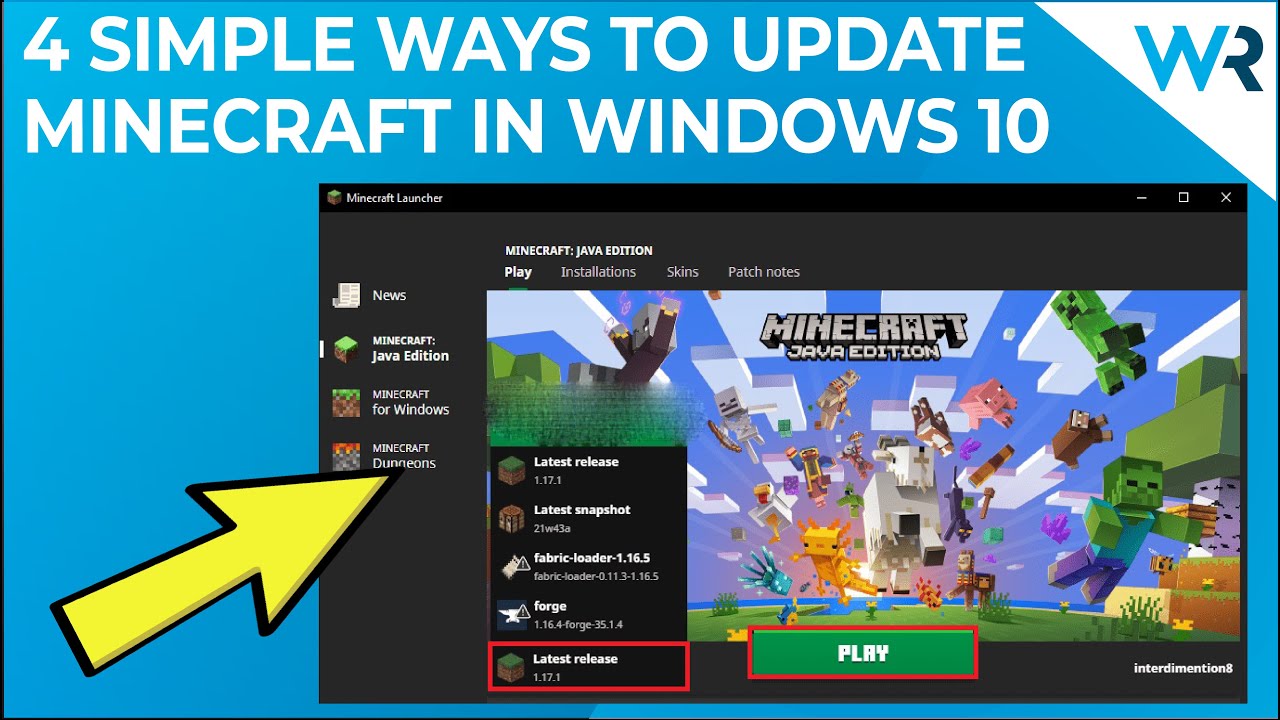
Aktualisieren von Minecraft Grundgestein Windows 10
Das Aktualisieren von Minecraft -Grundgestein Windows 10 ist eine großartige Möglichkeit, um über die neuesten Funktionen, Fehlerbehebungen und Leistungsverbesserungen auf dem Laufenden zu bleiben. Mit dem neuen Update -System ist die Aktualisierung einfacher als je zuvor. Diese Anleitung enthält Schritt-für-Schritt-Anweisungen zum Aktualisieren von Minecraft-Grundgestein Windows 10.
Um Minecraft Grundgestein Windows 10 zu aktualisieren, besteht der erste Schritt darin, den Windows Store zu öffnen. Suchen Sie nach der Öffnung des Windows Store nach der App Minecraft Bedrock Edition. Nachdem die App gefunden wurde, klicken Sie auf die Schaltfläche Installation und befolgen Sie die Anweisungen auf dem Bildschirm, um die neueste Version der App zu installieren. Nach Abschluss der Installation wird das Spiel automatisch auf die neueste Version aktualisiert.
Verwenden des Minecraft Launcher
Der Minecraft -Launcher ist ein Tool, mit dem Benutzer ihre Version von Minecraft Bedrock Windows 10 problemlos aktualisieren können. Um den Minecraft -Launcher zu verwenden, laden Sie den Launcher zuerst von der offiziellen Website herunter. Öffnen Sie nach dem Herunterladen des Launchers und klicken Sie auf die Registerkarte Einstellungen. Auf dieser Registerkarte können Benutzer nach Updates überprüfen und sicherstellen, dass ihre Version des Spiels auf dem neuesten Stand ist.
Neben der Überprüfung nach Updates können Benutzer auch die Einstellungen des Spiels ändern, die Auflösung des Spiels ändern und auswählen, welche Version des Spiels gespielt werden soll. Sobald die Einstellungen eingestellt sind, kann das Spiel gestartet werden und die neueste Version von Minecraft Grundgestein Windows 10 wird installiert.
Verwenden der Xbox -App
Die Xbox -App ist eine weitere Möglichkeit, Minecraft Grundgestein Windows 10 zu aktualisieren. Um die Xbox -App zu verwenden, öffnen Sie die App und wählen Sie die Registerkarte "My Games & Apps". Wählen Sie nach Auswahl der Registerkarte das Spiel "Minecraft Bedrock Edition" aus der Liste aus. Wählen Sie auf der Seite des Spiels die Schaltfläche "Aktualisieren" aus, um die neueste Version des Spiels zu überprüfen.
Sobald das Update verfügbar ist, wird das Spiel automatisch das Update heruntergeladen und installiert. Nach der Installation des Updates ist das Spiel bereit, mit der neuesten Version von Minecraft Bedrock Windows 10 zu spielen.
Verwenden eines Webbrowsers
Die letzte Möglichkeit, Minecraft Grundgestein Windows 10 zu aktualisieren, besteht darin, einen Webbrowser zu verwenden. Öffnen Sie dazu einen Webbrowser und navigieren Sie zur offiziellen Minecraft -Website. Wählen Sie auf der Website die Registerkarte "Downloads" aus und wählen Sie die "Minecraft Bedrock Edition" aus. Wählen Sie auf der Seite des Spiels die Schaltfläche "Download" aus und befolgen Sie die Anweisungen auf dem Bildschirm, um die neueste Version des Spiels herunterzuladen.
Sobald der Download abgeschlossen ist, installiert das Spiel das Update automatisch. Nach der Installation des Updates ist das Spiel bereit, mit der neuesten Version von Minecraft Bedrock Windows 10 zu spielen.
Manuell herunterladen das Update
Zusätzlich zur Verwendung eines Webbrowsers können Benutzer das Update für Minecraft Grundgestein Windows 10 manuell herunterladen. Dies öffnen Sie einen Webbrowser und navigieren Sie zur offiziellen Minecraft -Website. Wählen Sie auf der Website die Registerkarte "Downloads" aus und wählen Sie die "Minecraft Bedrock Edition" aus.
Wählen Sie auf der Seite des Spiels die Schaltfläche "Manuelle Download" aus und befolgen Sie die Anweisungen auf dem Bildschirm, um die neueste Version des Spiels herunterzuladen. Öffnen Sie nach Abschluss des Downloads die Datei und befolgen Sie die Anweisungen auf dem Bildschirm, um das Update zu installieren. Nach der Installation des Updates ist das Spiel bereit, mit der neuesten Version von Minecraft Bedrock Windows 10 zu spielen.
Verwenden von Tools von Drittanbietern
Schließlich können Benutzer Tools von Drittanbietern verwenden, um Minecraft Bedrock Windows 10 zu aktualisieren. Es gibt eine Vielzahl von Drittanbieter-Tools, mit denen Benutzer über die neueste Version des Spiels auf dem Laufenden bleiben können. Um ein Tool von Drittanbietern zu verwenden, laden Sie das Tool von der offiziellen Website herunter und befolgen Sie die Anweisungen auf dem Bildschirm, um das Tool zu installieren.
Öffnen Sie nach der Installation des Tools das Tool und wählen Sie die Schaltfläche "Aktualisieren" aus. Dies wird nach der neuesten Version des Spiels überprüfen und das Update herunterladen und installieren. Nach der Installation des Updates ist das Spiel bereit, mit der neuesten Version von Minecraft Bedrock Windows 10 zu spielen.
Häufig gestellte Fragen
Was ist Minecraft Grundgestein Windows 10?
Minecraft Grundgestein Windows 10 ist eine Version von Minecraft, die von Mojang Studios und Microsoft für Windows 10 entwickelt wurde. Es ist das gleiche Spiel wie die Pocket Edition für iOS und Android sowie die Xbox One- und Nintendo Switch-Editionen, aber mit zusätzlichen Funktionen wie Cross- Plattformspiel und Unterstützung für Tastatur und Maus. Es unterstützt auch den Marktplatz, auf dem Spieler zusätzliche Inhalte wie Skins, Texturen und Karten kaufen können.
Wie aktualisiere ich Minecraft Grundgestein Windows 10?
Um Minecraft Grundgestein Windows 10 zu aktualisieren, öffnen Sie den Microsoft Store auf Ihrem Gerät und klicken Sie auf den Abschnitt "Updates". Anschließend sollten Sie eine Liste von Spielen sehen, die anhängige Updates haben, einschließlich Minecraft -Grundgestein Windows 10. Klicken Sie auf die Schaltfläche „Aktualisieren“ neben dem Spiel, um den Aktualisierungsprozess zu starten.
Welche Versionen von Minecraft -Grundgestein Windows 10 sind verfügbar?
Minecraft Grundgestein Windows 10 ist in zwei Versionen erhältlich: der Standardversion und der Bedrock -Ausgabe. Die Standardversion enthält alle Kernfunktionen des Spiels wie Überlebens- und kreativen Modi sowie Unterstützung für plattformübergreifendes Spiel. Die Bedrock -Ausgabe enthält alle die gleichen Funktionen wie die Standardversion sowie zusätzliche Funktionen wie die Unterstützung für die Xbox Live- und Realms -Dienste.
Wie viel kostet Minecraft Grundgestein Windows 10?
Die Minecraft -Grundgestein Windows 10 -Version ist kostenlos im Microsoft Store verfügbar. Spieler können jedoch zusätzliche Inhalte wie Skins, Texturen und Karten vom Markt erwerben.
Benötige ich ein Xbox Live -Konto, um Minecraft Grundgestein Windows 10 zu spielen?
Nein, ein Xbox Live -Konto ist nicht erforderlich, um Minecraft Grundgestein Windows 10 zu spielen. Spieler mit einem Xbox -Live -Konto können es jedoch verwenden, um auf zusätzliche Funktionen wie die Xbox Live- und Realms -Dienste zuzugreifen.
Welche Plattformen unterstützt Minecraft Grundgestein Windows 10?
Minecraft Grundgestein Windows 10 ist unter Windows 10, Xbox One, Nintendo Switch, iOS und Android verfügbar. Es unterstützt auch plattformübergreifendes Spiel und ermöglicht es den Spielern, mit Freunden auf verschiedenen Plattformen zu spielen.
So aktualisieren Sie das Minecraft -Grundgestein auf dem PC
Zusammenfassend lässt sich sagen, dass die Aktualisierung von Minecraft -Grundgestein Windows 10 einfach zu tun ist und kann in wenigen einfachen Schritten durchgeführt werden. Öffnen Sie zuerst den Microsoft Store, gehen Sie dann zur Registerkarte "Updates" und klicken Sie schließlich auf die Schaltfläche "Updates". Stellen Sie sicher, dass Sie Ihre Dateien vor dem Aktualisieren sicherstellen, damit Sie sie bei Bedarf problemlos wiederherstellen können. Mit diesen Schritten können Sie Ihr Minecraft-Grundgestein Windows 10-Spiel auf dem neuesten Stand und bereit halten.




















